XMind思维导图app是一款非常专业的思维导图创作软件。这款软件中包含了超多思维导图的模型,操作十分简单,可以快速创建思维导图,帮助用户梳理整理想法,所有功能免费使用。
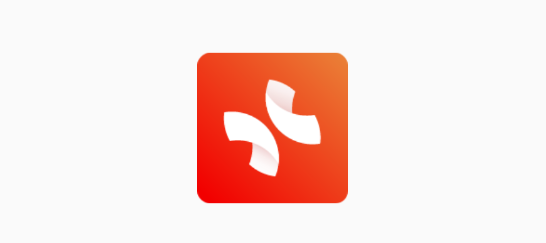
xmind思维导图app使用教程
1、下载安装好xmind思维导图手机版,点击右下角+新建思维导图。
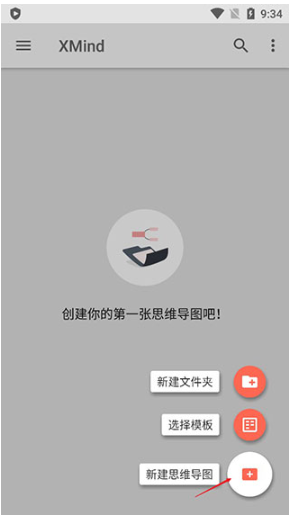
2、系统会给你一个最简单的一个主题,点击红色方框内的标识,将会出现更换风格、填充色等设置。
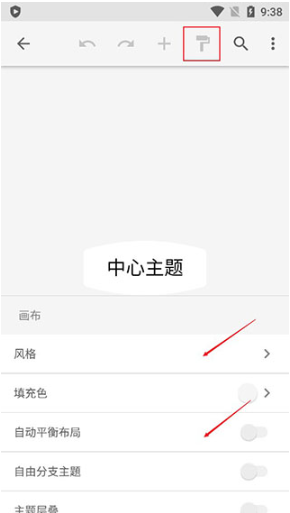
3、点中中心主题,添加子主题(类似于延伸当前主题)。
(会一直延长下去)
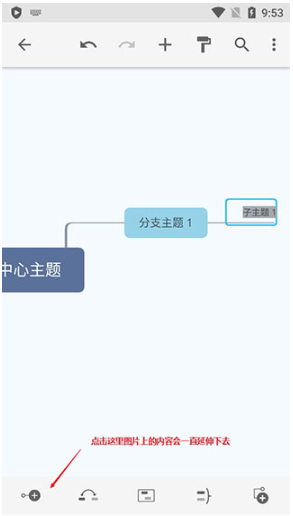
4、两个中心主题连接,如果没有其余中心主题,先点击该按钮再点击空白处,可以自由连接,效果如图所示。
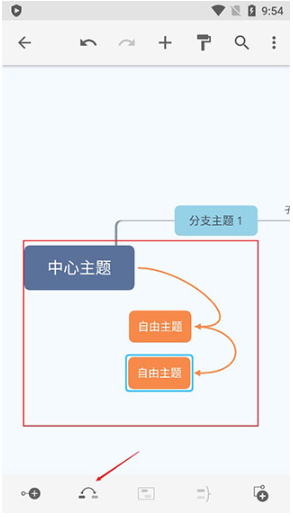
5、点击此按钮,可以将一些内容框起来,一开始点击只是框住一个主题,点击框子的边界可拖动框住同级的主题,如图所示。
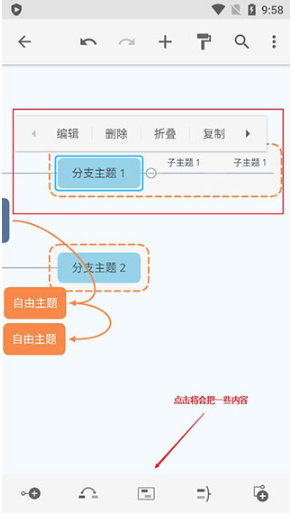
6、类似于一个概要的功能,与前面一个不同的是,这种的是先添加一个同级的子主题,在点击概要,就如图所示。
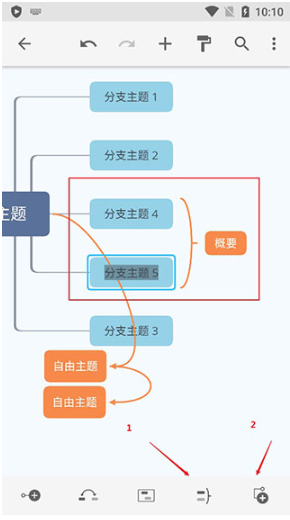
xmind思维导图app怎么传输文件
如何将 XMind 文件从电脑上传输至安卓版中:
1、利用第三方云服务进行文件传输,以坚果云为例,在电脑上将。xmind文件上传至坚果云,点击app主页面右上角「···」->「导入项目」;
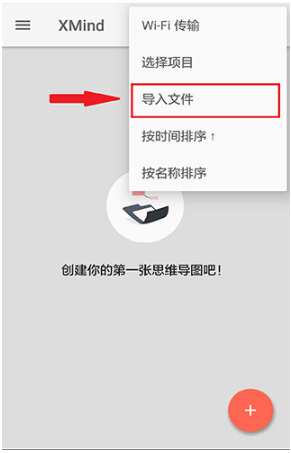
2、在侧边栏「坚果云」中选择 .xmind 文件即可将文件导入安卓版中;
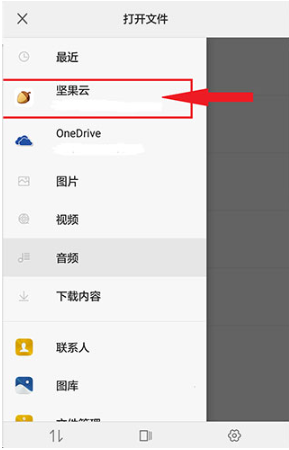
3、通过 Wi-Fi 进行文件传输,点击 APP 主页面右上角「···」->「WiFi 传输」;
注意:电脑与安卓设备需连接同一个Wi-Fi
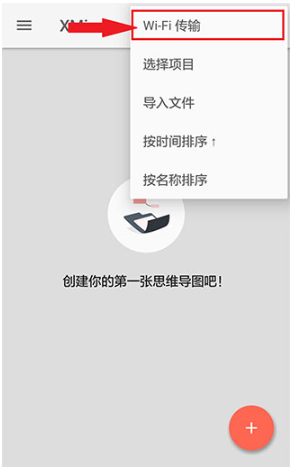
4、会出现地址,再在电脑端打开浏览器,访问XMind app上的地址;

5、点击「上传文件」,选择需上传的 .xmind 文件,即可将文件传输至xmind思维导图app中了。
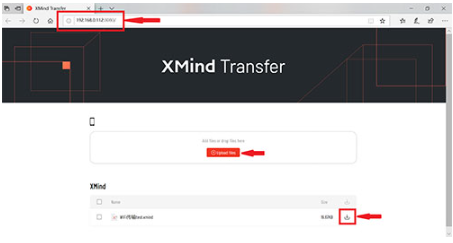
xmind思维导图破解版安卓版app功能
1、桌面版思维导图绘图引擎(SnowBrush):提供与 XMind 桌面端一致极速、强大的脑图体验;
2、16款思维导图结构:包括经典思维导图、鱼骨图、组织架构图等多种图形结构;
3、10个吸引眼球的主题:所有主题被重新设计,为你的每一张脑图注入新活力;
4、便捷的文件管理:更快地新建、查找和管理当前设备中的思维导图;
5、遵循 Material Design 设计规范;
6、多平台同步:XMind 支持桌面端和移动端,你可以方便地实现跨平台操作;
7、分享:创意完成一张思维导图后,支持导出 .xmind 文件格式、PNG 图片格式及 PDF。
xmind思维导图破解版特色
1、导图合并
导图合并功能通过将两个导图合并在一起,帮助你组织多个导图上的信息。
2、导图快照
导图快照不同于截屏,它可以让你与其他人共享整个导图或者导图的一部分,你所选择的区域可以形成完整的导图。
3、本地网络共享
LNS(本地网络共享)允许你轻松快速的将XMind文件发送到跨局域网的其他电脑,只需拖放文件到目标LNS视图来完成文件共享,你也可以通过LNS发送信息通知团队成员检查你的思维导图。
4、下钻
下钻是软件的一种魔术,能够让你聚焦于思维导图的特定分支。选择一个主题,在工具栏上点击下钻图标,可以在临时导图上显示选中的主题和其子主题,不会受到其他主题的干扰。
5、多页打印
通过将大导图打印到多张纸上,然后将这些纸串联起来,不会丢失任何导图细节。还可以在多个页面上水平或垂直展开导图,实现更好的概述,或者作为海报进行展示。
6、高级过滤器
通过过滤大项目上的标记或标签,将导图的剩余部分变暗,聚焦于最重要的任务。

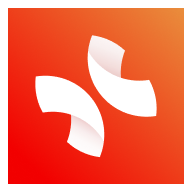

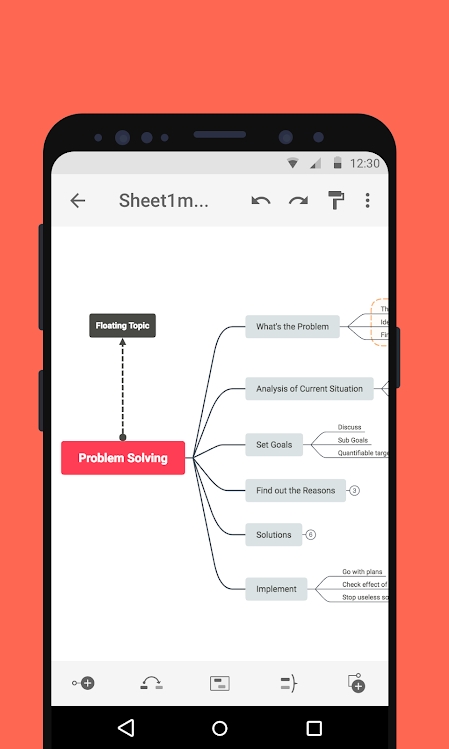
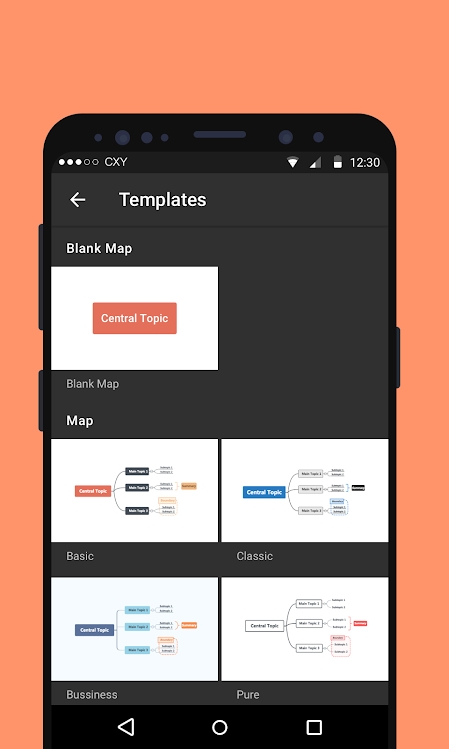
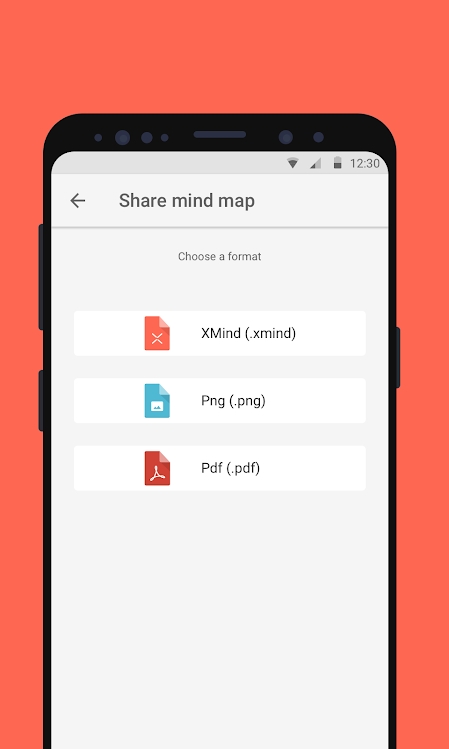
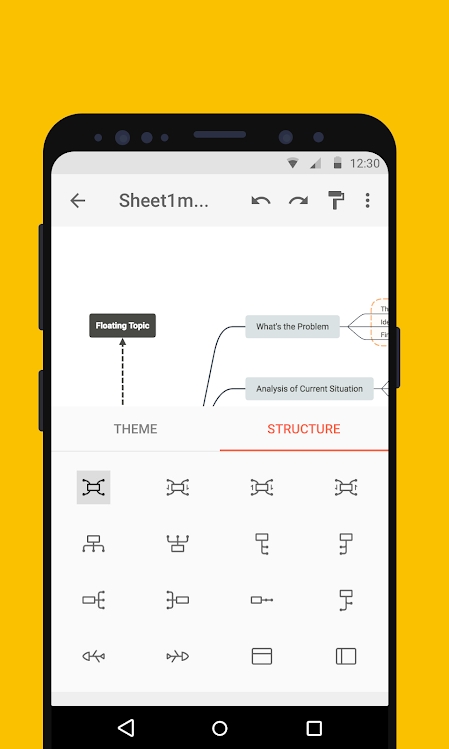
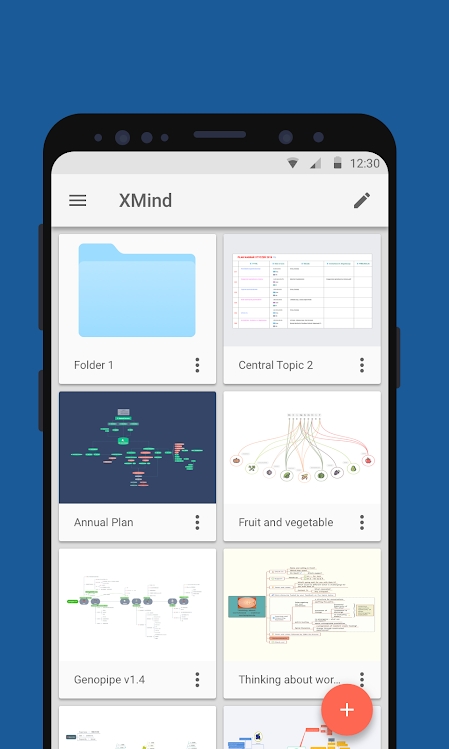
 学凌优课专升本app最新版v1.8.2 安卓版
学凌优课专升本app最新版v1.8.2 安卓版
 生学堂教师端app手机最新版v3.5.7 安卓版
生学堂教师端app手机最新版v3.5.7 安卓版
 象牙塔教师端app最新版v3.7.6 安卓版
象牙塔教师端app最新版v3.7.6 安卓版
 燃典题库app2025最新版v1.4.1 安卓版
燃典题库app2025最新版v1.4.1 安卓版
 广州智慧阅读平台学生端appv4.0.6 安卓版
广州智慧阅读平台学生端appv4.0.6 安卓版
 卓育云家长端app最新版v1.4.10 安卓版
卓育云家长端app最新版v1.4.10 安卓版
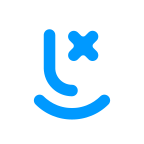 乐学培优教育机构app最新版v4.1.8 安卓版
乐学培优教育机构app最新版v4.1.8 安卓版
 阳光校园公共服务平台app最新版v3.8.3 安卓版
阳光校园公共服务平台app最新版v3.8.3 安卓版
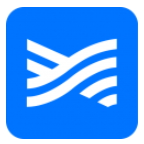 学浪课堂app最新版v7.4.0 安卓版
学浪课堂app最新版v7.4.0 安卓版
 夜曲编程app最新版v1.1.1 安卓版
夜曲编程app最新版v1.1.1 安卓版
 驾驾助app最新版本v1.14.11 安卓版
驾驾助app最新版本v1.14.11 安卓版
 果识学堂app安卓版v5.3.4 最新版
果识学堂app安卓版v5.3.4 最新版
 校外培训机构端app最新版v1.7.7 安卓版
校外培训机构端app最新版v1.7.7 安卓版
 小学课本同步辅导教材app最新版v1.5.7 安卓版
小学课本同步辅导教材app最新版v1.5.7 安卓版
 上元教育培训app最新版v2.9.6 安卓版
上元教育培训app最新版v2.9.6 安卓版
 批改网在线登录app最新版v1.8.1 安卓版
批改网在线登录app最新版v1.8.1 安卓版
 外语通学生版app最新版v3.0.4 安卓版
外语通学生版app最新版v3.0.4 安卓版
 川音艺术考级成绩查询appv1.2.3 最新版
川音艺术考级成绩查询appv1.2.3 最新版
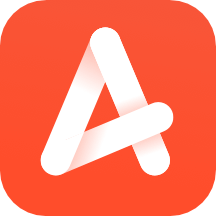




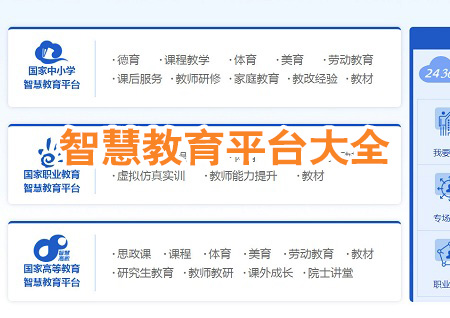 智慧教育平台大全
智慧教育平台大全 教学辅导软件大全
教学辅导软件大全
热门评论
最新评论